Wie man die Farbe eines Bildes ändert: Eine vollständige Anleitung für Anfänger
Schauen Sie sich manchmal ein Foto an und denken: „Igitt, das Blau stimmt einfach nicht“, oder vielleicht müssen Sie … Ändere die Farbe des Bildes Sie möchten in Ihrer Präsentation, einem kurzen Online-Beitrag oder einer auffälligen Bildschirmgrafik ein bestimmtes ästhetisches Ergebnis erzielen? Wir kennen das alle! Es ist frustrierend, wenn ein einziger störender Farbton ein perfektes Foto ruiniert. Aber keine Sorge! Lernen Sie, die Bildfarben anzupassen und zu ersetzen, um Ihre Fotografie auf ein neues Level zu heben. Egal, ob Sie Anfänger sind oder schon tief in Adobe Photoshop eintauchen möchten – wir helfen Ihnen dabei.
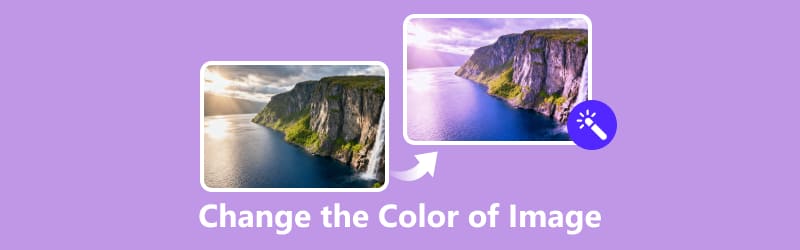
- LEITFADENLISTE
- Teil 1: So ändern Sie die Farbe eines Bildes in Photoshop
- Teil 2: So ändern Sie die Farbe eines Bildes auf Ihrem Handy
- Teil 3: So ändern Sie die Bildfarbe online
- Teil 4: Tipps für den besten Look
- Teil 5: FAQs
Teil 1: So ändern Sie die Farbe eines Bildes in Photoshop
Wenn Sie präzise und mit voller Kontrolle die Farben eines Bildes bearbeiten möchten, ist Photoshop das ideale Werkzeug. Als eines der beliebtesten und leistungsstärksten Bildbearbeitungsprogramme bietet es vielfältige Möglichkeiten zur Farbanpassung. Von subtilen Korrekturen bis hin zu drastischen Veränderungen – mit Photoshop ist alles möglich.
Aus eigener Erfahrung kann ich sagen, dass ich Photoshop sehr gerne nutze, auch wenn es anfangs etwas überwältigend wirken kann. Sobald man sich jedoch an die Benutzeroberfläche gewöhnt hat, ist es unglaublich intuitiv. Hier sind einige meiner Lieblingswerkzeuge zum Ändern der Farben in Bildern:
Farbersetzungswerkzeug
Mit dieser Funktion können Sie eine Farbe in Ihrem Bild auswählen und durch eine andere ersetzen. Das ist ideal, wenn Sie die Farbe eines bestimmten Objekts oder Bereichs ändern möchten, ohne den Rest des Bildes zu beeinflussen. Wählen Sie einfach die Farbe aus, die Sie ändern möchten, und anschließend die neue Farbe!
Gehe zu Bild > Anpassungen > Farbe ersetzen.
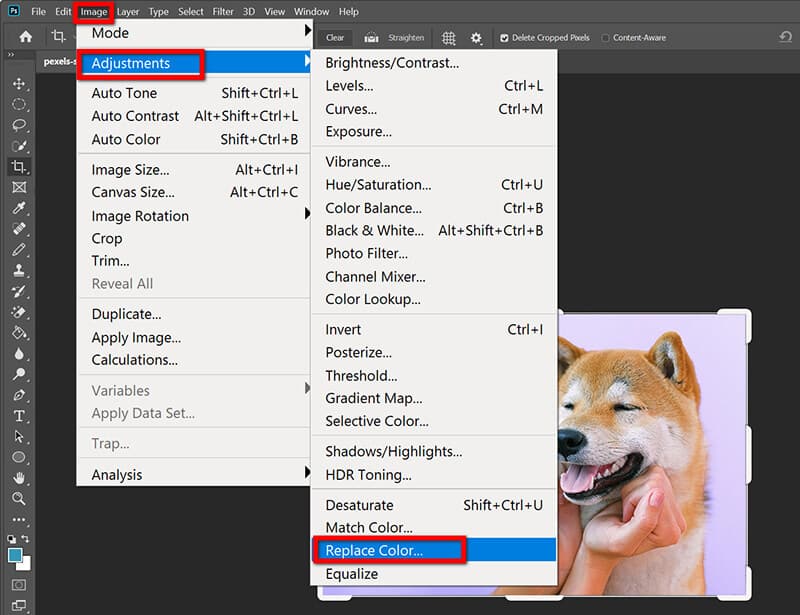
Verwenden Sie die Pipette, um die Farbe auszuwählen, die Sie ändern möchten.
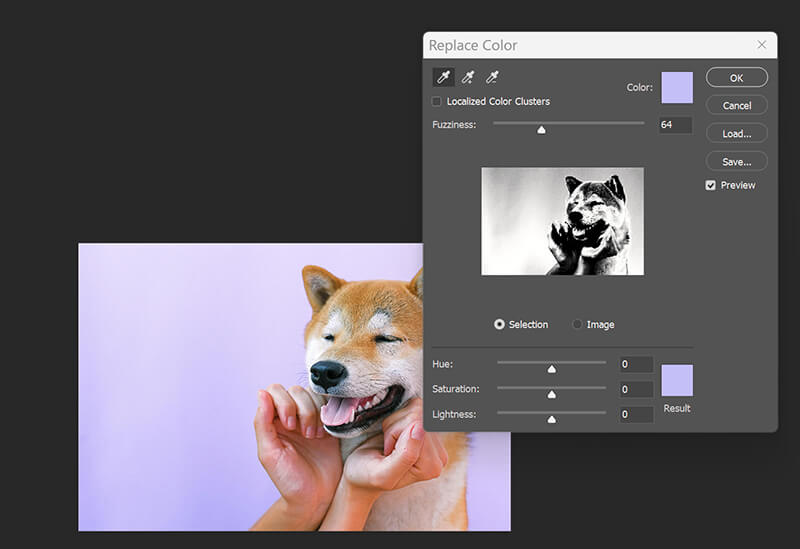
Mit dem Schieberegler für die Unschärfe lässt sich die Auswahl feinjustieren.
Wähle deine neue Farbe und klicke OK.
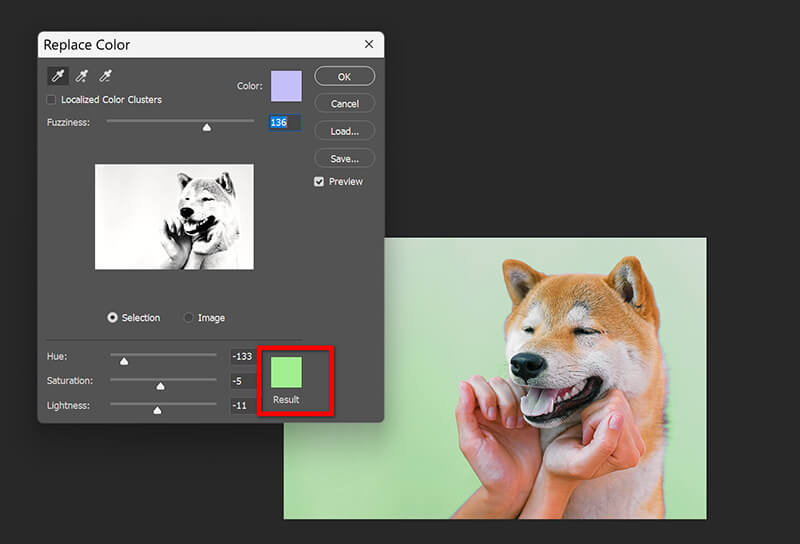
Wenn Sie die Hintergrundfarbe eines Bildes in Photoshop ändern möchten, dann Hintergrund in Photoshop entfernen erstens.
Farbton-/Sättigungswerkzeug
Das Werkzeug „Farbton/Sättigung“ ist eine klassische Methode, um den Farbabgleich eines Bildes anzupassen. Sie können den Farbton aller Farben im Bild verändern, die Sättigung anpassen, um die Farben lebendiger oder gedämpfter wirken zu lassen, und sogar die Helligkeit verändern.
Klicken Bild > Anpassungen > Farbton/Sättigung (oder einfach drücken) Strg/Cmd + U).
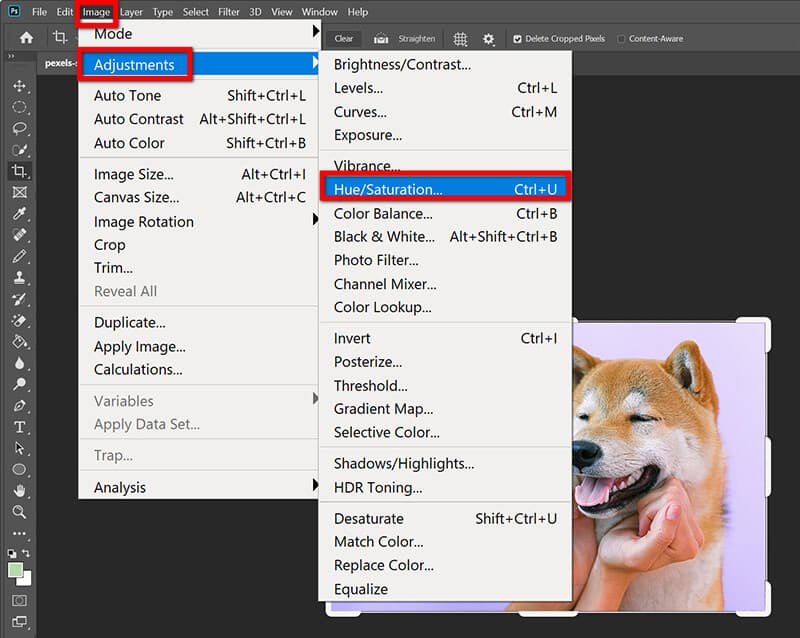
Wählen Sie im Dropdown-Menü die für Ihr Ziel bestimmten Farbkanäle (Rot, Gelb, Blau usw.) aus.
Sie können die Farbe komplett ändern (Farbton), intensivieren Sie es (Sättigung), oder es abdunkeln/aufhellen (LeichtigkeitDas ist das Werkzeug, das man verwendet, wenn man in Photoshop kostenlos die Farben eines Bildes kühler gestalten möchte.
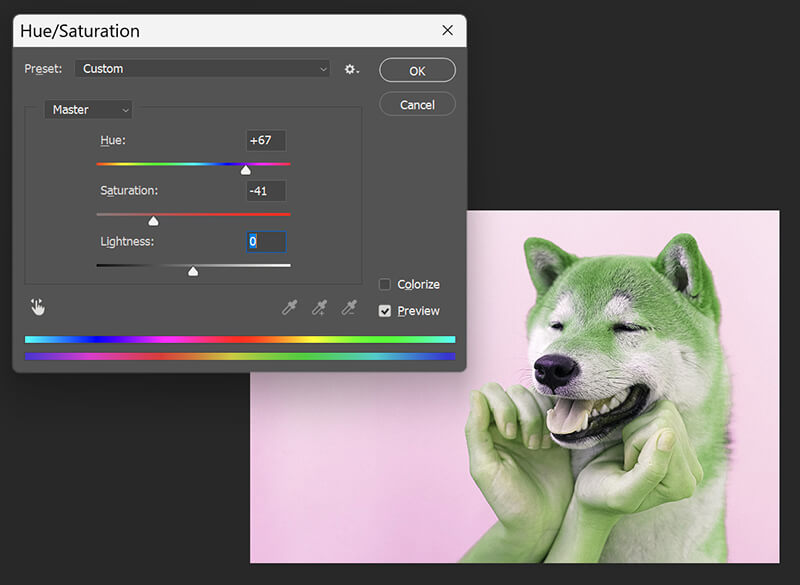
Ich finde es toll, wie schnell man mit diesem Tool die Stimmung eines Fotos komplett verändern kann. Allerdings habe ich festgestellt, dass es manchmal schwierig sein kann, unnatürlich wirkende Ergebnisse zu vermeiden, deshalb versuche ich immer, die Änderungen schrittweise vorzunehmen.
Farbbereichswerkzeug
Wenn Sie bestimmte Farbbereiche ändern möchten, Farbspektrum Dieses Werkzeug ist eine hervorragende Option. Mit dieser Funktion können Sie Bildbereiche anhand ihrer Farbe auswählen und so präzise Anpassungen an bestimmten Stellen vornehmen, ohne das Gesamtbild zu verändern. Der einzige Nachteil ist, dass die Auswahl nicht immer sauber ist, insbesondere wenn die anzupassenden Farben den umliegenden Farben im Bild ähneln.
Wenden Sie sich an Auswählen > Farbbereich.
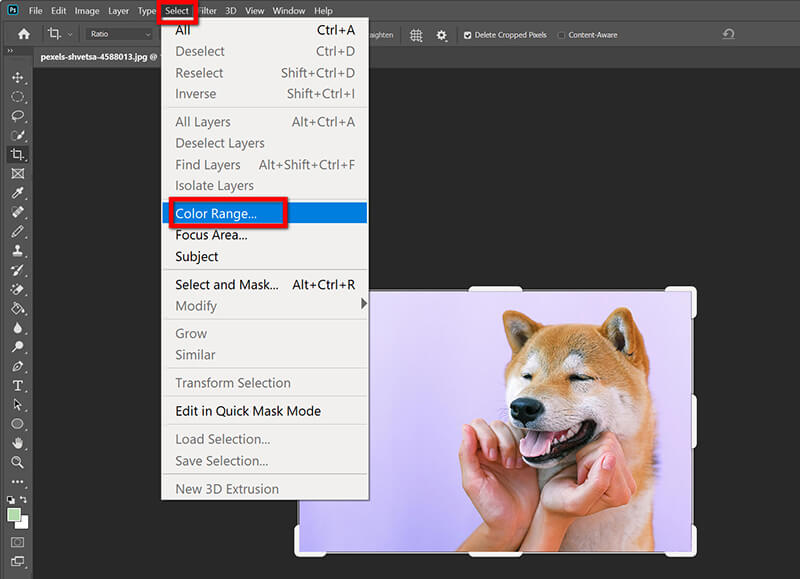
Verwenden Sie die Pipette, um Ihre Farbe auszuwählen. Passen Sie anschließend die Unschärfe an und klicken Sie. OK.
Wenden Sie mithilfe von Einstellungsebenen eine neue Farbe an.
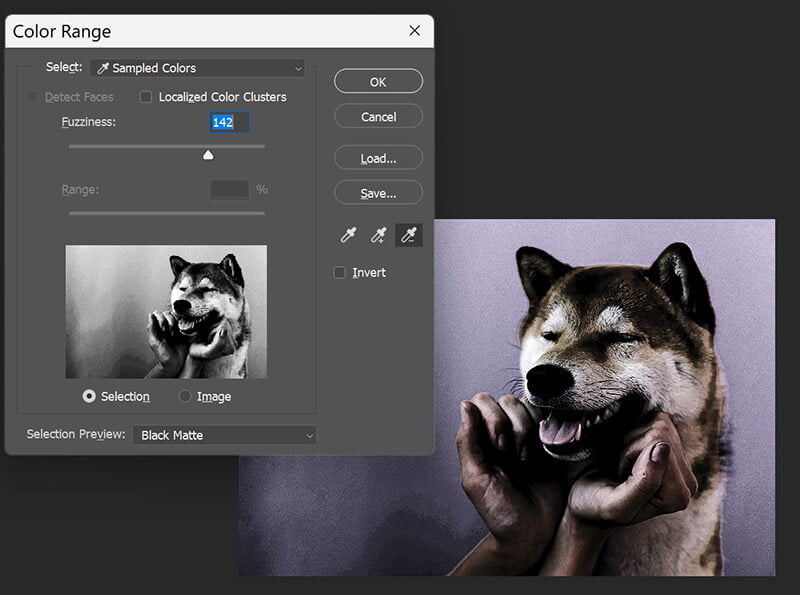
Die Einstellung des Unschärfereglers kann etwas knifflig sein. Ist er zu hoch, schneidet die Auswahl ab; ist er zu niedrig, wird nur die Hälfte des Bereichs erfasst. Es braucht etwas Übung, um die perfekte Auswahlkante zu finden.
Pinselwerkzeug
Für weitere manuelle Einstellungen, Pinselwerkzeug Damit lassen sich bestimmte Bereiche mit der gewünschten Farbe übermalen. Es ist, als würde man seinem Bild einen individuellen Anstrich verpassen! Diese Methode eignet sich hervorragend für sehr präzise Farbänderungen, kann aber zeitaufwändig sein, insbesondere bei detaillierten oder großen Bildern.
Drücke den Neue Ebene Symbol (es sieht aus wie ein Quadrat mit einem Pluszeichen) im Ebenenbedienfeld.

Wählen Sie die gewünschte Farbe aus dem Farbfeld „Vordergrundfarbe“ aus.
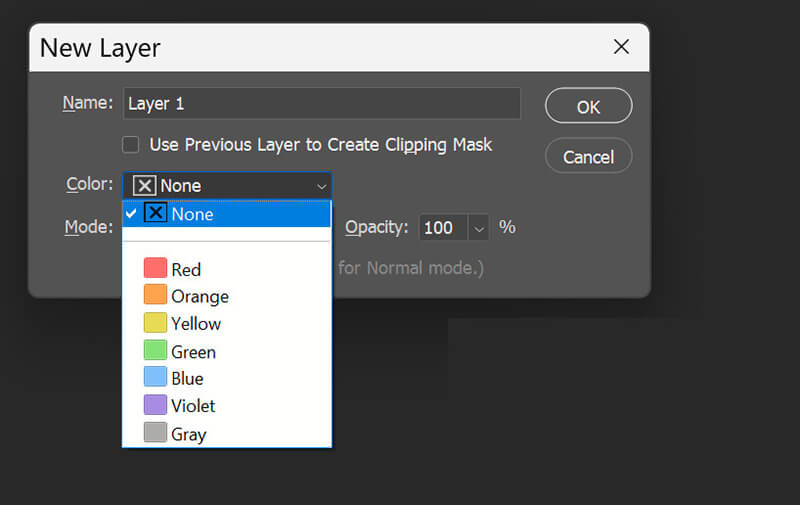
Wähle aus Pinselwerkzeug (B) Übermalen Sie den Teil des Bildes, den Sie umfärben möchten. Im Moment sieht es aus wie ein einheitlicher, unansehnlicher Farbblock!
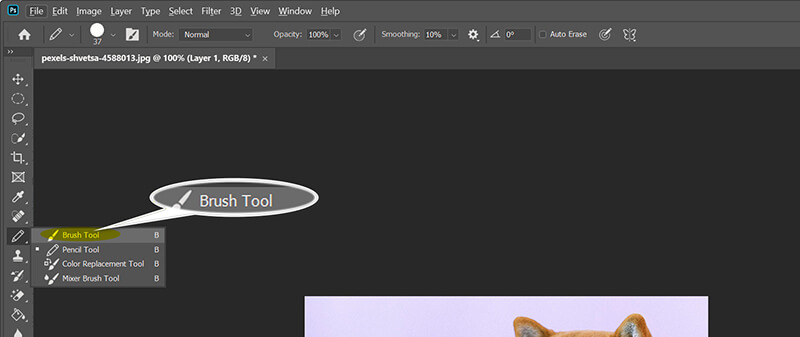
Ändern Sie im Ebenenbedienfeld den Mischmodus Ihrer neuen Farbebene von Normal Zu FarbeDadurch wird die neue Farbe sofort mit der darunter liegenden Ebene vermischt, wobei deren Helligkeits- und Schatteninformationen genutzt werden.

Fügen Sie abschließend eine Ebenenmaske zur Farbebene hinzu. Mit einem schwarzen Pinsel können Sie dann die Farbe vorsichtig aus allen Bereichen entfernen, die sichtbar bleiben sollen, wie z. B. scharfe Kanten oder helle Glanzlichter.
Es ist eine heikle Angelegenheit. Man muss beim Pinseln sehr präzise vorgehen und Zeit investieren, um eine Ebenenmaske hinzuzufügen und die Kanten genau zu bereinigen, was zeitaufwändig sein kann.
Teil 2: So ändern Sie die Farbe eines Bildes auf Ihrem Handy
Wenn Sie unterwegs sind und die Farbe eines Bildes ändern möchten, gibt es zahlreiche Apps, mit denen Sie dies direkt auf Ihrem Smartphone erledigen können. Ich persönlich nutze Apps sowohl auf Android als auch auf iPhone für schnelle Bearbeitungen.
Eine App, die ich wärmstens empfehlen kann, ist SnapseedEs ist sowohl für Android als auch für iPhone verfügbar und unglaublich benutzerfreundlich. Du kannst damit Farben anpassen, Filter anwenden und sogar Overlays hinzufügen, um coole Effekte zu erzielen. Das Beste daran ist, dass du keine Vorkenntnisse benötigst, um es zu bedienen – ideal für Anfänger.
Für die Anpassung von Bildfarben sind die Werkzeuge „Bild optimieren“ und „Selektiv“ unübertroffen.
Tippen Sie zunächst auf das Plus-Symbol, um Ihr Foto auszuwählen. Navigieren Sie anschließend zu Werkzeuge Tab.
Hinweis: Bevor Sie die Bildfarbe anpassen, können Sie die anderen Werkzeuge verwenden, um Bild zuschneiden.
Klopfen SelektivTippen Sie anschließend auf den Teil des Bildes, den Sie ändern möchten. Daraufhin wird eine kleine Stecknadel angezeigt.

Verwenden Sie zwei Finger, um den Auswahlkreis durch Zusammenziehen und Zoomen so zu vergrößern, dass nur der Bereich im Bild abgedeckt wird, den Sie neu einfärben möchten.
Wischen Sie nach oben oder unten, um durch verschiedene Einstellungen zu blättern, und wählen Sie dann aus. Sättigung oder Wärme (was den Farbton beeinflusst).
Wischen Sie nach links oder rechts, um die Farbintensität zu verringern oder zu erhöhen oder das Bild kostenlos cooler aussehen zu lassen!
Zum Schluss drücken Export um Ihr wunderschön neu koloriertes Bild zu speichern.

Ein Nachteil ist allerdings, dass für einige fortgeschrittene Funktionen ein Abonnement erforderlich ist, obwohl auch die kostenlose Version bereits viele Möglichkeiten bietet.
Teil 3: So ändern Sie die Bildfarbe online
Nicht jeder hat Zugriff auf Photoshop, und vielleicht möchten Sie nicht stundenlang komplizierte Software erlernen. Glücklicherweise gibt es mehrere Online-Tools, mit denen Sie die Farben von Bildern kostenlos direkt im Browser ändern können.
ArkThinker Kostenloser KI-Bild-Upscaler online
Wenn Sie nach einer einfachen und kostenlosen Möglichkeit suchen, die Farbe eines Bildes zu ändern, ArkThinker Kostenloser KI-Bild-Upscaler ist eine gute Wahl. Mit diesem Tool können Sie nicht nur Ihre Bilder vergrößern, sondern auch die Bildfarben problemlos anpassen. Die Farbänderung funktioniert jedoch nur, wenn Sie Ihr Gesichtsfoto optimieren möchten. Die Bildfarben werden automatisch angepasst, um die Qualität zu verbessern; eine manuelle Farbanpassung ist nicht möglich.
Gehe zu ArkThinker Kostenloser KI-Bild-Upscaler über Ihren Browser auf Ihrem Computer oder Mobiltelefon. Klicken Sie auf die Foto hochladen Klicken Sie auf die Schaltfläche und wählen Sie dann das Foto aus, das Sie verbessern und farbkorrigieren möchten.

Wählen Sie eine Skalierungsoption (z. B. 2x oder 4x). Die KI beginnt sofort mit der Verarbeitung. Dieser Prozess optimiert automatisch Farbe und Details.
Sobald der Vorgang abgeschlossen ist, können Sie Ihr Bild in der Vorschau ansehen. Sie werden die verbesserten Details und die viel lebendigeren, präziseren Farben bemerken. Klicken Sie hier. Speichern um Ihr optimiertes Foto zu exportieren.

Dank der KI-Unterstützung übernimmt das Programm die Arbeit für Sie, korrigiert sofort einen schlechten Farbabgleich und sorgt für klarere und lebendigere Bilder. Es eignet sich hervorragend für die Stapelverarbeitung oder die Aufwertung alter, qualitativ minderwertiger Fotos, die eine komplette Farbkorrektur benötigen. Da es sich um einen Upscaler handelt, liegt der Fokus nicht auf der manuellen Farbanpassung. Wenn ich beispielsweise ein rotes Hemd in ein blaues Hemd ändern möchte, ist dieses Programm nicht das richtige.
Canva
Canva ist ein weiteres hervorragendes, benutzerfreundliches Tool, um die Farben von Bildern zu ändern. Diese Online-Plattform wird häufig für Social-Media-Posts und Grafiken genutzt und bietet zudem einfache, aber effektive Bildbearbeitungswerkzeuge. Mit Canva können Sie Helligkeit, Kontrast und Sättigung anpassen, um die Farben Ihrer Bilder optimal zur Geltung zu bringen. Ich schätze die einfache Bedienung und die vielen kostenlosen Funktionen sehr. Einziger Nachteil: Einige erweiterte Farbfunktionen sind nur mit einem kostenpflichtigen Abonnement verfügbar.
Öffne Canva und erstelle ein neues Design (z. B. einen Instagram-Post). Lade dein Bild hoch und ziehe es auf die Arbeitsfläche.

Klicken Sie auf das Bild und dann auf die Schaltfläche Bearbeiten Schaltfläche (in der oberen Menüleiste).
Scrollen Sie in der Seitenleiste nach unten, bis Sie Folgendes finden: Auswirkungen Abschnitt auswählen Duotone.
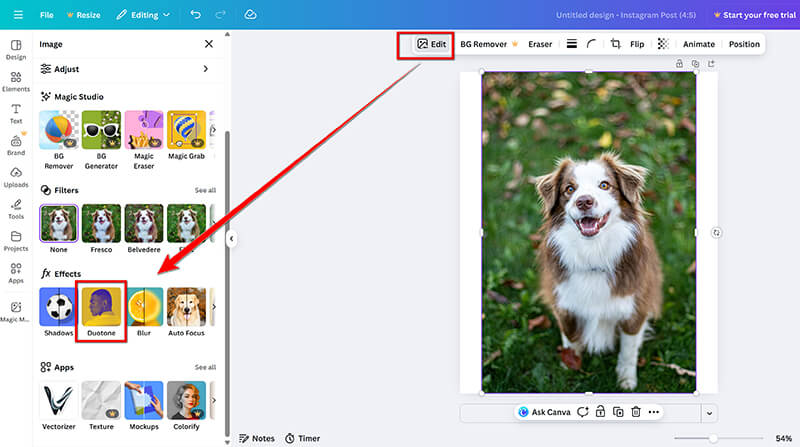
Scrollen Sie in der Seitenleiste nach unten, bis Sie Folgendes finden: Auswirkungen Abschnitt auswählen Duotone.
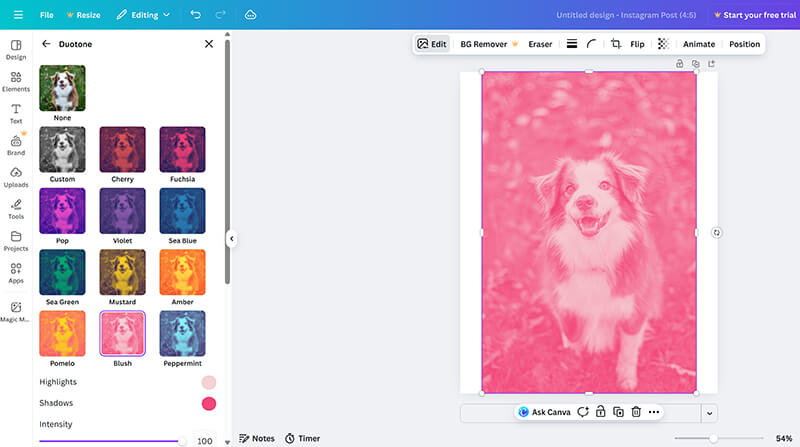
Klicken Sie abschließend Aktie oben rechts, dann DownloadAnschließend müssen Sie das Ausgabeformat und die Auflösung für das Farbbild auswählen. In der kostenlosen Version können Sie jedoch nur Bilder in 1080p exportieren. Für höhere Auflösungen ist ein Abonnement erforderlich. Bild auf 4K hochskalieren indem Sie diesen Beitrag lesen.
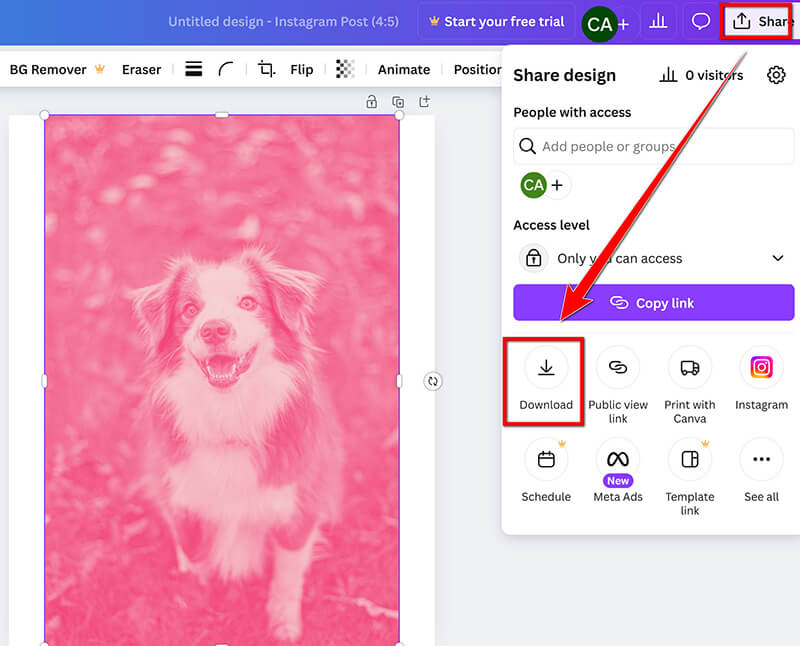
Es ist unglaublich schnell und in eine umfassende Design-Suite integriert. Der Duotone-Effekt eignet sich perfekt für einen trendigen, einfarbigen Look, und Sie können Bildfarbe und Text/Elemente gleichzeitig ändern, was enorm viel Zeit spart. Allerdings sind die manuellen Farbanpassungsfunktionen der kostenlosen Version weniger ausgefeilt als die von Photoshop. Wenn Sie versuchen, die Bildfarben in einem bestimmten, kleinen Bereich anzupassen, werden Sie möglicherweise von den fehlenden Auswahlwerkzeugen enttäuscht sein.
Teil 4: Tipps für den besten Look
Nachdem Sie nun wissen, wie man die Farbe eines Bildes ändert, finden Sie hier ein paar Tipps, um optimale Ergebnisse zu erzielen:
• Feine Anpassungen vornehmen
Bei der Änderung von Bildfarben erzielen subtile Anpassungen oft die besten Ergebnisse. Zu starke Änderungen können das Bild unnatürlich wirken lassen. Beginnen Sie mit kleinen Anpassungen und erhöhen Sie diese schrittweise.
• Berücksichtigen Sie die Stimmung
Farben können die Stimmung eines Bildes völlig verändern. Warme Töne (Rot- und Orangetöne) erzeugen ein Gefühl von Energie, während kühle Töne (Blau- und Grüntöne) eher beruhigend und entspannend wirken.
• Vergiss den Kontrast nicht.
Manchmal reichen schon einfache Kontrastanpassungen aus, um die Farben besser zur Geltung zu bringen. Experimentieren Sie ruhig mit den Einstellungen, bis Sie das perfekte Ergebnis erzielt haben.
• Ebenen verwenden
In Photoshop oder einem anderen fortgeschrittenen Bildbearbeitungsprogramm können Sie Farben mithilfe von Ebenen nicht-destruktiv anpassen. So können Sie bei Bedarf jederzeit Änderungen vornehmen.
• Vorschau vor der endgültigen Zusage
Viele Apps und Programme bieten eine Vorschau der Änderungen, bevor diese endgültig übernommen werden. Nutzen Sie diese Funktion immer, um zu sehen, wie die Farben unter verschiedenen Lichtverhältnissen wirken.
Teil 5: FAQs
Kann ich die Farbe eines Bildes kostenlos ändern?
Ja! Es gibt mehrere kostenlose Tools wie Canva, ArkThinker und Snapseed, mit denen man die Farben von Bildern ändern kann, ohne einen Cent auszugeben. Einige Funktionen sind möglicherweise nur mit einem Abonnement verfügbar, aber die grundlegenden Tools sind in der Regel kostenlos.
Wie kann ich kostenlos einen Bildfarbkühler erstellen?
Sie können die Farben Ihres Bildes abkühlen, indem Sie die Farbtemperatur in Programmen wie Canva oder Photoshop anpassen. Verringern Sie einfach die Farbtemperatur des Bildes, und Sie erhalten einen kühleren (bläulicheren) Farbton.
Was ist der Unterschied zwischen Farbton und Sättigung?
Man kann es sich so vorstellen: Der Farbton beschreibt die Art der Farbe (Ist es rot? Ist es blau? Ist es gelb?). Durch Ändern des Farbtons ändert sich die Farbe des Bildes von Rot zu Grün. Die Sättigung beschreibt die Intensität dieser Farbe (Ist das Rot leuchtend und kräftig oder eher matt und gräulich?). Beide Parameter arbeiten zusammen, um die Bildfarben anzupassen.
Abschluss
Ändern der Farbe eines Bildes Bildbearbeitung ist ein unterhaltsamer und kreativer Prozess, für den man kein professioneller Designer sein muss. Von Photoshop über mobile Apps bis hin zu diversen Online-Tools gibt es für jeden Bedarf die passende Lösung. Experimentieren Sie mit verschiedenen Methoden und lernen Sie, Bildfarben anzupassen, sie kühler wirken zu lassen oder Bilder Ihrem Stil anzupassen. Nehmen Sie sich Zeit und genießen Sie den Prozess. Mit etwas Übung verleihen Sie Ihren Bildern genau den gewünschten Look – ob leuchtende Farben oder einen subtileren, beruhigenden Ton. Viel Spaß beim Bearbeiten!
Was haltet Ihr von diesem Beitrag? Klicken Sie hier, um diesen Beitrag zu bewerten.
Exzellent
Bewertung: 4.9 / 5 (basierend auf 499 Stimmen)


